تحديث 2024 أبريل: توقف عن تلقي رسائل الخطأ وإبطاء نظامك باستخدام أداة التحسين الخاصة بنا. احصل عليه الآن من الرابط التالي
- تحميل وتثبيت أداة الإصلاح هنا.
- دعها تفحص جهاز الكمبيوتر الخاص بك.
- الأداة بعد ذلك إصلاح جهاز الكمبيوتر الخاص بك.
يستخدم العديد من الموسيقيين Audacity لإنشاء مشاريع موسيقية ، من الأغاني الفريدة إلى الألبومات والمهام المعقدة الأخرى. يحتوي هذا البرنامج ، المتوفر بشكل عام في برامج مجانية ، على العديد من العناصر المرئية التي تساعد المبتدئين في التنقل عبر ميزات البرنامج. الشيء الوحيد الذي يريد المستخدمون فعله عمومًا هو محاذاة المسارات في Audacity. يتم تسجيل المسارات المختلفة بأصوات مختلفة يجب أن تكون متزامنة بشكل صحيح من أجل المزج الإيقاعي الصحيح ولتجنب التناقضات في جميع أنحاء المشروع. إذا كنت بحاجة إلى محاذاة المسارات في Audacity ، فإليك الخطوات الأساسية لمحاذاة المسارات مع Audacity.
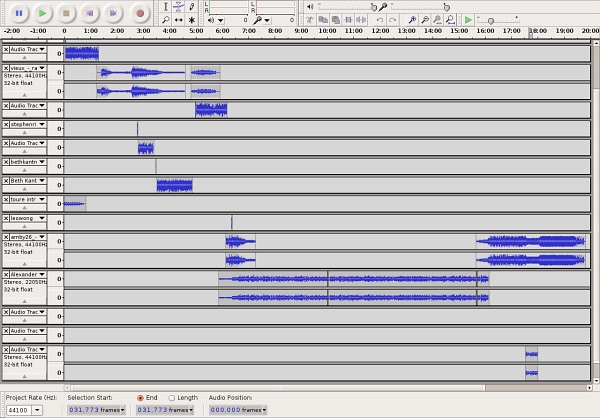
كيفية نقل المسار في جرأة؟
- حدد قسم الصوت الذي تريد نقله باستخدام الماوس.
- قم بقص التحديد (إما باستخدام لوحة المفاتيح - Ctrl + X في نظامي التشغيل Windows / Linux و Cmd + X على نظام التشغيل Mac - أو باستخدام الماوس - انقر فوق رمز القص في شريط الأدوات أو انتقل إلى تحرير → قص).
- استخدام الماوس لتحديد الموقع الذي تريد نقله.
- الصق التحديد (إما باستخدام لوحة المفاتيح - Ctrl + V في نظامي التشغيل Windows / Linux و Cmd + V على نظام التشغيل Mac - أو بالماوس - انقر فوق رمز القطع في شريط الأدوات أو انتقل إلى تحرير ← لصق).
لا يوجد خيار السحب والإفلات لنقل مقاطع الصوت.
تحديث أبريل 2024:
يمكنك الآن منع مشاكل الكمبيوتر باستخدام هذه الأداة ، مثل حمايتك من فقدان الملفات والبرامج الضارة. بالإضافة إلى أنها طريقة رائعة لتحسين جهاز الكمبيوتر الخاص بك لتحقيق أقصى أداء. يعمل البرنامج على إصلاح الأخطاء الشائعة التي قد تحدث على أنظمة Windows بسهولة - لا حاجة لساعات من استكشاف الأخطاء وإصلاحها عندما يكون لديك الحل الأمثل في متناول يدك:
- الخطوة 1: تنزيل أداة إصلاح أجهزة الكمبيوتر ومحسنها (Windows 10 ، 8 ، 7 ، XP ، Vista - Microsoft Gold Certified).
- الخطوة 2: انقر فوق "بدء المسح الضوئي"للعثور على مشاكل تسجيل Windows التي قد تسبب مشاكل في الكمبيوتر.
- الخطوة 3: انقر فوق "إصلاح الكل"لإصلاح جميع القضايا.
باستخدام تكوينات مسار الصوت
تتضمن هذه الطريقة أسهل طريقة لتحريك مقطوعة في جرأة. يتضمن ذلك تغيير تكوين المسار الصوتي للمسار المحدد الذي تريد نقله. للقيام بذلك:

- قم بتشغيل Audacity وتأكد من أنك قمت بإضافة جميع المسارات.
- في الجدول الزمني الخاص بك ، انقر على المسار الذي تريد نقله.
- انقر على خيار Audiotrack Name في الجزء الأيمن وحدد Move Track Up أو Move Track Down لتحريك المسار.
- سيؤدي هذا إلى نقل المسار على طول الخط الزمني اعتمادًا على موضع المسار.
اسحب المسار
إذا كنت تعمل مع مسارات متعددة في نفس الفترة الزمنية ، فسيكون من المحبط قليلاً تكوين كل مسار عبر الإعدادات. مرة أخرى ، لا يتحرك إلا بعامل 1 في الجدول الزمني ، لذلك توضح لك هذه الطريقة واحدة من أسهل الطرق لتحريك المسار دون الحاجة إلى تغيير التكوين. من أجل هذا:
- افتح الجرأة وتأكد من أنك قمت بإضافة جميع المسارات.
- في الجدول الزمني الخاص بك ، انقر على المسار الذي تريد نقله.
في الجزء الأيمن ، انقر فوق حقل فارغ وانتظر حتى يتحول المؤشر إلى توزيع ورق بدلاً من المؤشر. - اسحب المسار على الخط الزمني لتحريكه لأعلى أو لأسفل.
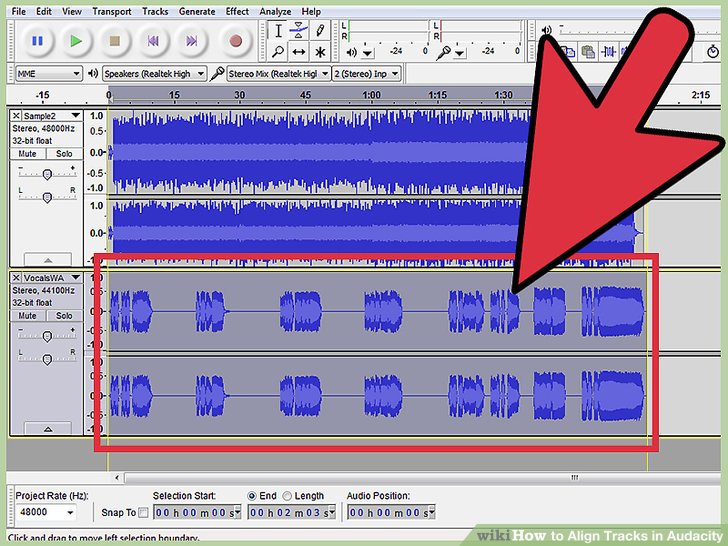
الخلاصة
Audacity هو برنامج تحرير صوت مجاني متوافق مع أنظمة التشغيل Mac OS و Windows و Linux. يختلف الجرأة عن GarageBand من حيث أنه نظام نشر "ضائع". هذا يعني أن حذف كائن قد اكتمل - إذا كنت تريد استعادته ، فيجب عليك إما استخدام وظيفة إلغاء أو إعادة استيراد ملفك الأصلي ونسخ الصوت المحذوف.
نصيحة الخبراء: تقوم أداة الإصلاح هذه بفحص المستودعات واستبدال الملفات التالفة أو المفقودة إذا لم تنجح أي من هذه الطرق. إنه يعمل بشكل جيد في معظم الحالات التي تكون فيها المشكلة بسبب تلف النظام. ستعمل هذه الأداة أيضًا على تحسين نظامك لتحقيق أقصى قدر من الأداء. يمكن تنزيله بواسطة بالضغط هنا

CCNA، Web Developer، PC Troubleshooter
أنا متحمس للكمبيوتر وممارس تكنولوجيا المعلومات. لدي سنوات من الخبرة ورائي في برمجة الكمبيوتر واستكشاف الأخطاء وإصلاحها وإصلاح الأجهزة. أنا متخصص في تطوير المواقع وتصميم قواعد البيانات. لدي أيضًا شهادة CCNA لتصميم الشبكات واستكشاف الأخطاء وإصلاحها.

